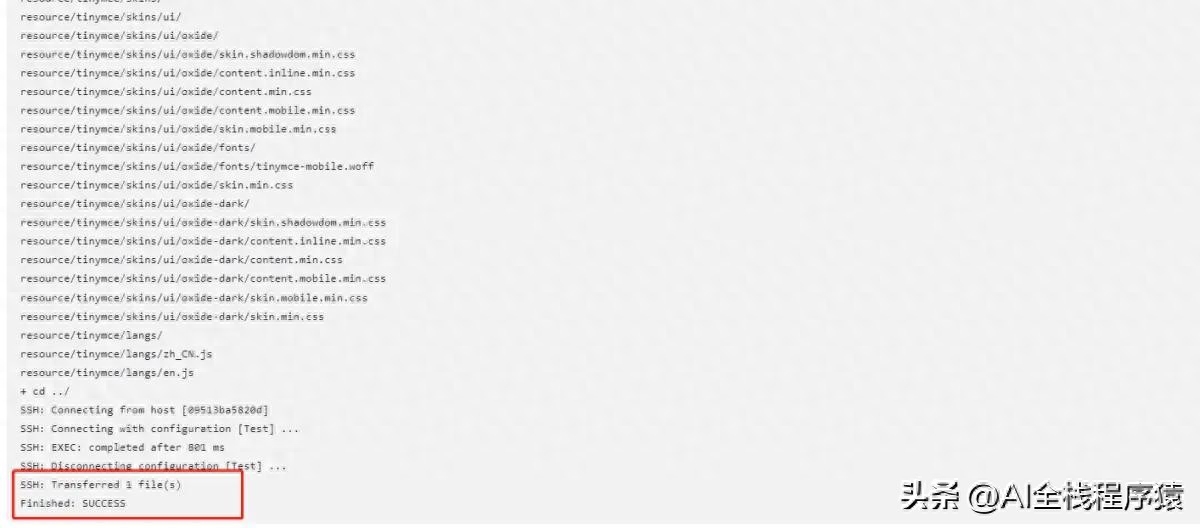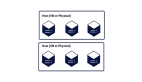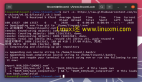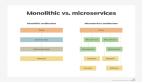Nginx安装也有多种方式,源码安装、yum安装、Docker安装等,安装并不复杂,我们这里采用Docker安装的方式,由于习惯于标准化及存档,方便在不同服务器部署相同的环境,我们这里使用了Docker Compose来定义Nginx容器配置信息。
Docker及Docker Compose安装配置,前面有详细介绍,这里不再赘述,以下是Nginx容器的Docker Compose定义文件内容:
version: '3'
services:
##nginx配置
nginx:
image: nginx:latest
restart: always
container_name: nginx
environment:
- TZ=Asia/Shanghai
ports:
#端口映射,前面是宿主机端口,后面是服务端口
- 80:80
- 443:443
volumes:
- /data/container/nginx/html:/nginx/html
- /data/container/nginx/www:/var/www
- /data/container/nginx/logs:/var/log/nginx
- /data/container/nginx/etc:/etc/nginx
- /data/container/nginx/etc/nginx.conf:/etc/nginx/nginx.conf
- "/etc/localtime:/etc/localtime"
- "/usr/share/zoneinfo/Asia/Shanghai:/etc/timezone"
#若用到ssl,可以引入
- /bxl/container/nginx/ssl:/nginx/ssl部分参数说明:
ports:端口映射,前面是宿主机端口,后面是容器内部服务端口
volumes:目录映射,前面是宿主机目录,后面是容器内部目录
2. 部署及备份目录准备
- 新建 /opt/tmp 目录,用于Jenkins打包后,通过 Publish Over SSH插件将包传输到服务器的临时目录(如果前面创建过,这里无需再创建)。
- 新建 /opt/bak 目录,用于存储所有部署过的包备份,方便后续版本回滚。此目录可能会占用很大空间,所以需要选择一个磁盘空间大的挂载目录(如果前面创建过,这里无需再创建)。
- 新建 /opt/script 目录,用于Jenkins将包传输完成之后,执行安装、备份操作的相关命令脚本(如果前面创建过,这里无需再创建)。
- 新建 /data/container/nginx/html,用与存放发布后的静态页面。
- 新建 /data/container/nginx/www,映射Nginx容器内的/var/www目录。
- 新建 /data/container/nginx/logs,映射Nginx容器内的/var/log/nginx目录,存放nginx运行日志。
- 新建 /data/container/nginx/etc,映射Nginx容器内的/etc/nginx目录
- 新建 /data/container/nginx/etc/nginx.conf,映射Nginx容器内的/etc/nginx/nginx.conf配置文件
- 新建 /bxl/container/nginx/ssl,映射Nginx容器内的/nginx/ssl目录
mkdir -p /opt/tmp /opt/bak /opt/script /data/container/nginx/html /data/container/nginx/www /data/container/nginx/logs /data/container/nginx/etc /bxl/container/nginx/ssl
chmod -R 777 /opt/tmp /opt/bak /opt/script /data/container/nginx/html /data/container/nginx/www /data/container/nginx/logs /data/container/nginx/etc /bxl/container/nginx/sslserver {
listen 80;
server_name 域名;
gzip on;
gzip_buffers 32 4K;
gzip_comp_level 6;
gzip_min_length 100;
gzip_types application/javascript text/css text/xml text/plain application/x-javascript image/jpeg image/gif image/png;
gzip_disable "MSIE [1-6]\.";
gzip_vary on;
#charset koi8-r;
access_log /var/log/nginx/portal.access.log main;
location / {
root /nginx/html/gitegg_portal;
try_files $uri $uri/ /index.html;
index index.html index.htm;
}
location /gitegg-api/ {
proxy_set_header Host $http_host;
proxy_set_header X-Real-Ip $remote_addr;
proxy_set_header REMOTE-HOST $remote_addr;
proxy_set_header X-Forwarded-For $proxy_add_x_forwarded_for;
proxy_pass http://172.17.0.1:8080/;
}
}4. 部署脚本编写说明
- 定义入参,可以通过Jenkins任务将参数传入脚本中,我们定义了下面2个参数:project_name="portal" : 服务名称portal_home="/data/container/nginx/html" : 静态页面路径
- 对参数进行检查,是否未传入参数,这里根据自己的实际情况判断,比如必须传入哪些参数,就设置参数的个数不能小于几。
#param validate
if [ $# -lt 1 ]; then
echo "you must use like this : ./publish_portal.sh <project_namename> [portal home dir]"
exit
fi- 入参赋值,如果有参数传入,则取服务参数,如果没有参数传入则取默认值
if [ "$1" != "" ]; then
project_name="$1"
fi
if [ "$2" != "" ]; then
portal_home="$2"
fi- 删除原部署的静态文件,解压当前发布包
# 删除
rm -rf "$portal_home"/index.html "$portal_home"/favicon.ico "$portal_home"/_app.config.js "$portal_home"/logo.png "$portal_home"/resource/ "$portal_home"/assets/
# 解压
cd /opt/tmp/portal
tar -zxvf portal.tar.gz- 备份当前发布的静态文件包
#bak project_name
BAK_DIR=/opt/bak/portal/$project_name/`date +%Y%m%d`
mkdir -p "$BAK_DIR"
cp /opt/tmp/portal/portal.tar.gz "$BAK_DIR"/"$project_name"_`date +%H%M%S`.tar.gz
#remove tmp
rm -rf portal.tar.gz- 将解压的静态文件copy到Nginx目录下
#copy portal code
cp -r * "$portal_home"- 删除临时文件
#remove tmp
rm -rf index.html favicon.ico _app.config.js logo.png resource assets- 打印执行完成的命令
echo "Portal is starting,please try to access $project_name conslone url"- 完整的安装部署脚本
project_name="portal"
portal_home="/data/container/nginx/html"
#param validate
if [ $# -lt 1 ]; then
echo "you must use like this : ./publish_portal.sh <project_namename> [portal home dir]"
exit
fi
if [ "$1" != "" ]; then
project_name="$1"
fi
if [ "$2" != "" ]; then
portal_home="$2"
fi
echo "portal code copy"
#publish project_name
echo "$project_name publishing"
rm -rf "$portal_home"/index.html "$portal_home"/favicon.ico "$portal_home"/_app.config.js "$portal_home"/logo.png "$portal_home"/resource/ "$portal_home"/assets/
cd /opt/tmp/portal
tar -zxvf portal.tar.gz
#bak project_name
BAK_DIR=/opt/bak/portal/$project_name/`date +%Y%m%d`
mkdir -p "$BAK_DIR"
cp /opt/tmp/portal/portal.tar.gz "$BAK_DIR"/"$project_name"_`date +%H%M%S`.tar.gz
#remove tmp
rm -rf portal.tar.gz
#copy portal code
cp -r * "$portal_home"
#remove tmp
rm -rf index.html favicon.ico _app.config.js logo.png resource assets
#start portal
echo "Portal is starting,please try to access $project_name conslone url"- 将部署脚本上传到服务器的/opt/script目录下,并赋予可执行权限
chmod 755 publish_portal.sh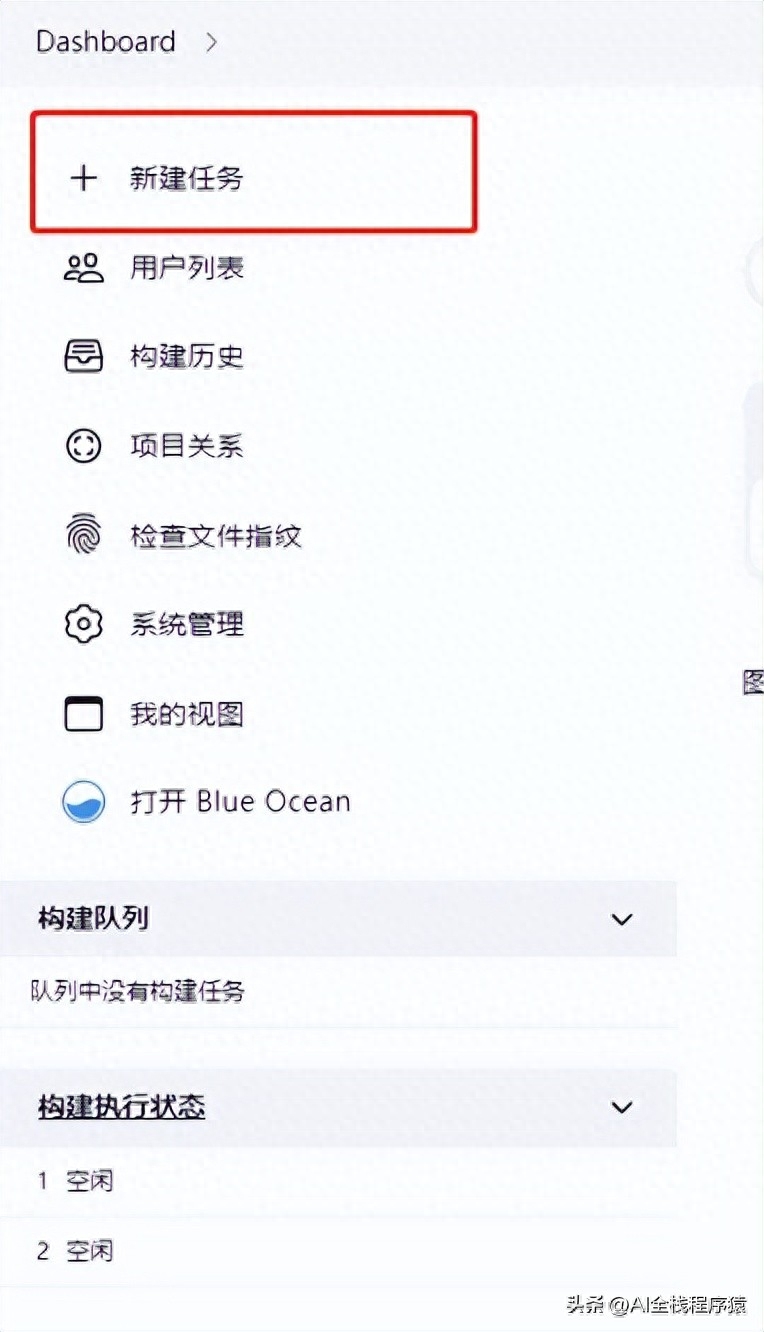
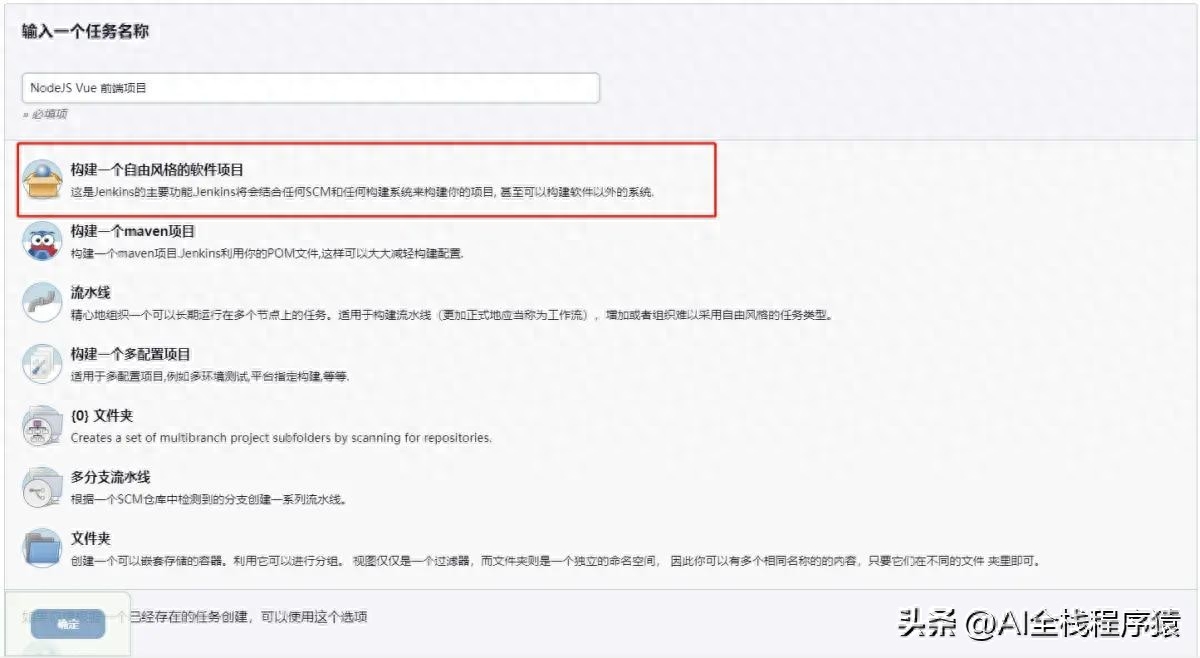
2. 项目配置,进入到任务配置页
- 丢弃旧的构建 :这里在保持构建的最大个数填写5,当然可以根据自己情况填写,否则旧的构建包会一直存在占用磁盘空间。
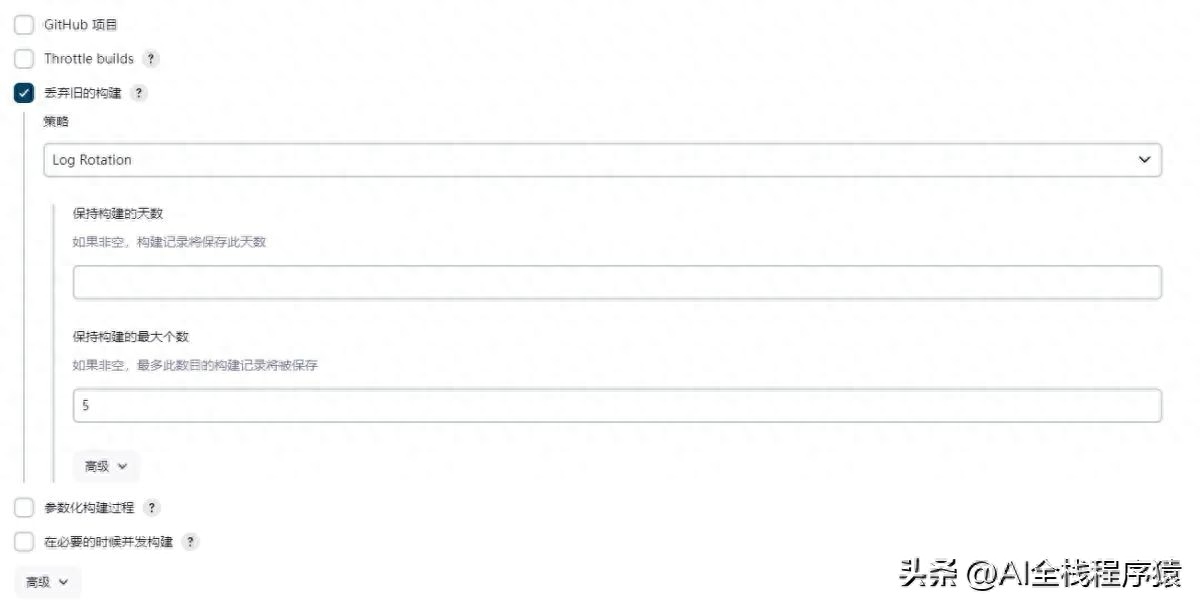
- 源码管理:配置git代码地址、用户名密码和版本分支,如果是需要用户名密码的git库,那么下面需要选择访问的用户名密码,这里一定要使用用户名密码方式,使用token的方式无法选中。可以在下方add,也可以在Jenkins全局Credentials 中添加,方便其它任务使用。
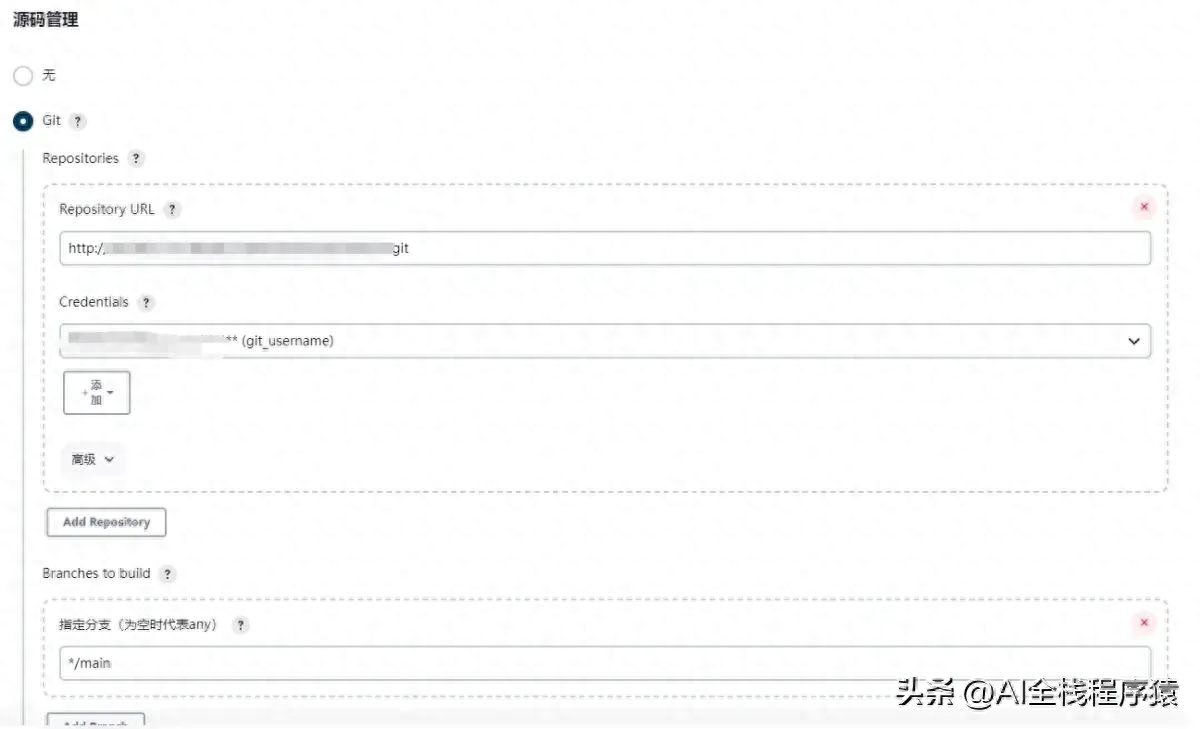
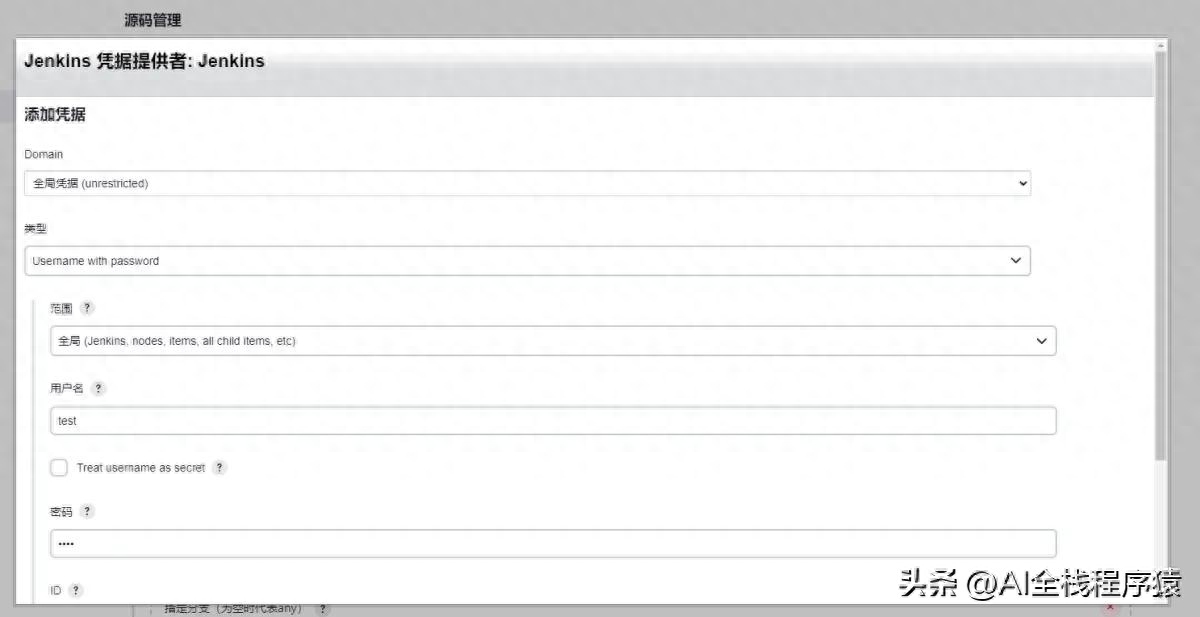
- 构建触发器:可选可不选,这个根据自己的需求选择,任务在什么情况下出发构建。
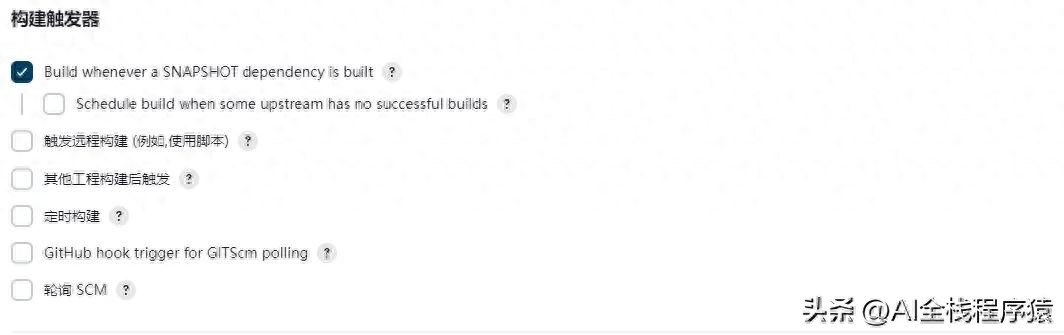
- 构建环境:这里选择Provide Node & npm bin/ folder to PATH,选择我们在系统配置中配置的Node版本。
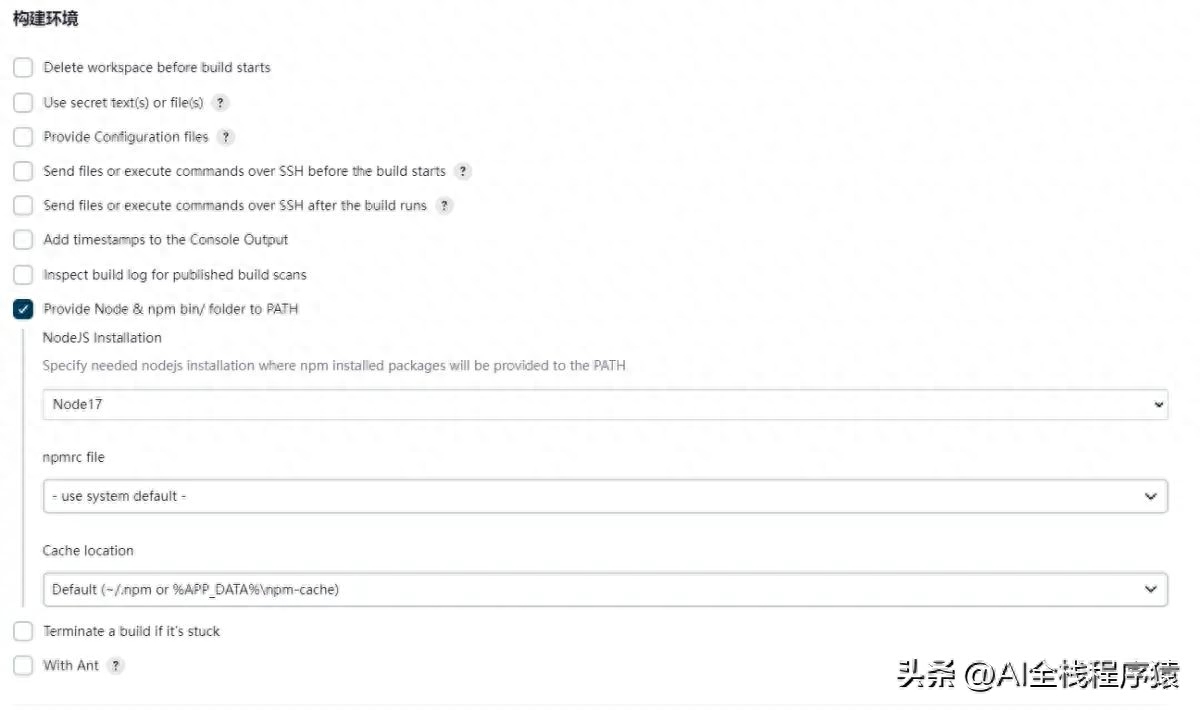
- Build Steps:选择执行shell,在shell窗口中输入需要执行的打包命令。
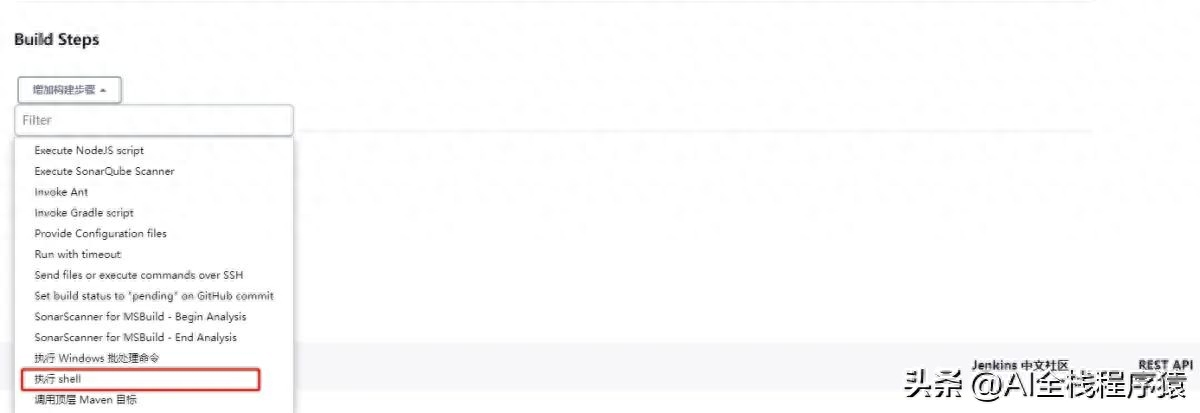
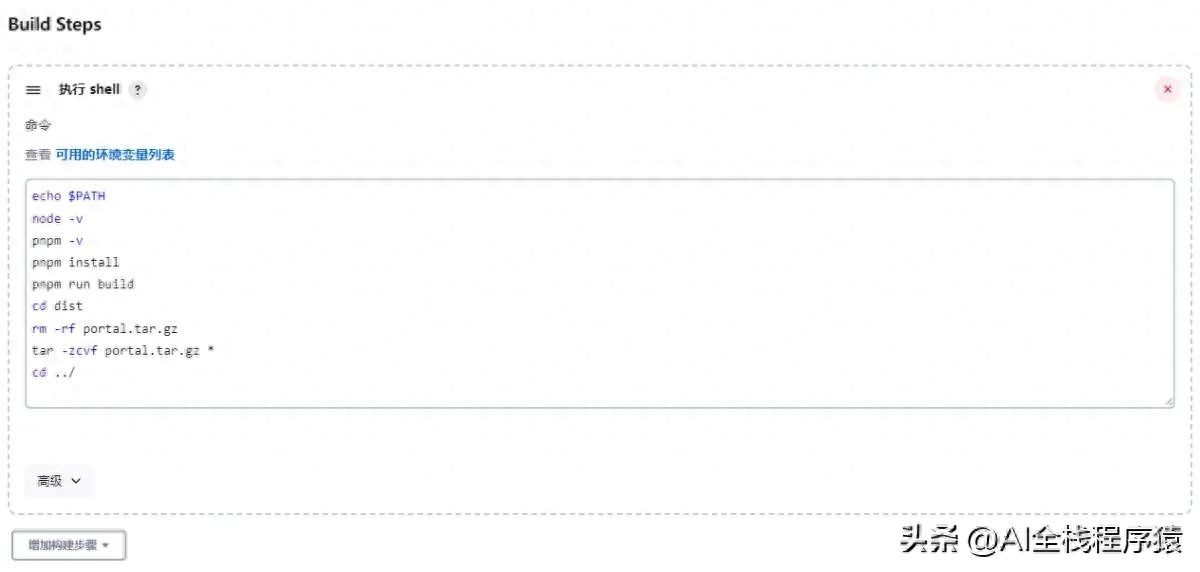
- shell脚本完整内容:
echo $PATH
node -v
pnpm -v
pnpm install
pnpm run build
cd dist
rm -rf portal.tar.gz
tar -zcvf portal.tar.gz *
cd ../- 构建后操作:选择构建后将包发送到服务器
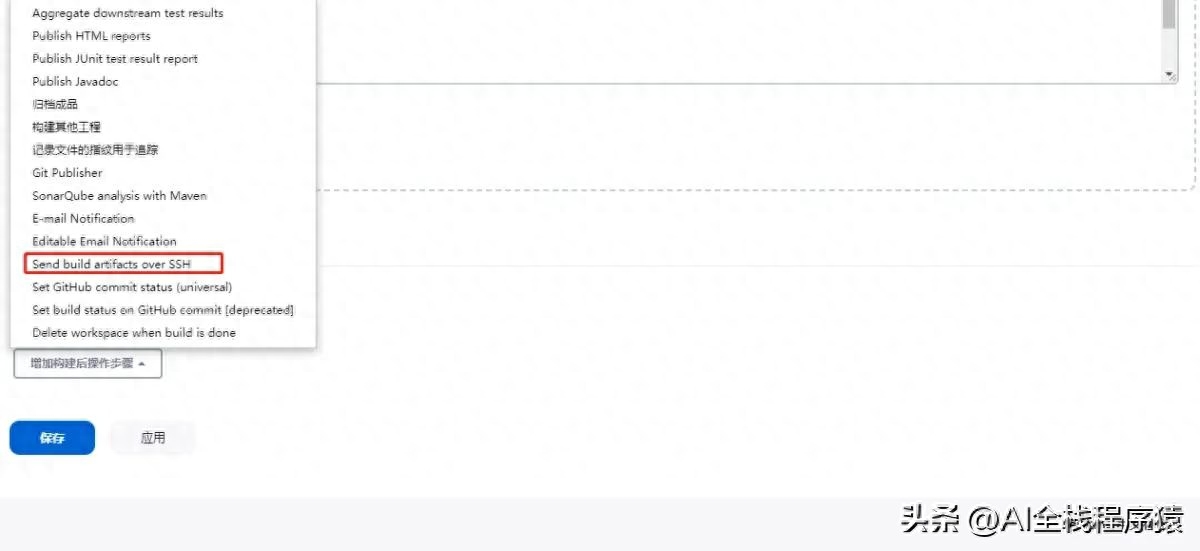
- Post Steps:将打包后的文件发送到服务器,并执行设置好的脚本,这里选择Run only if build succeeds,当构建成功时Post。
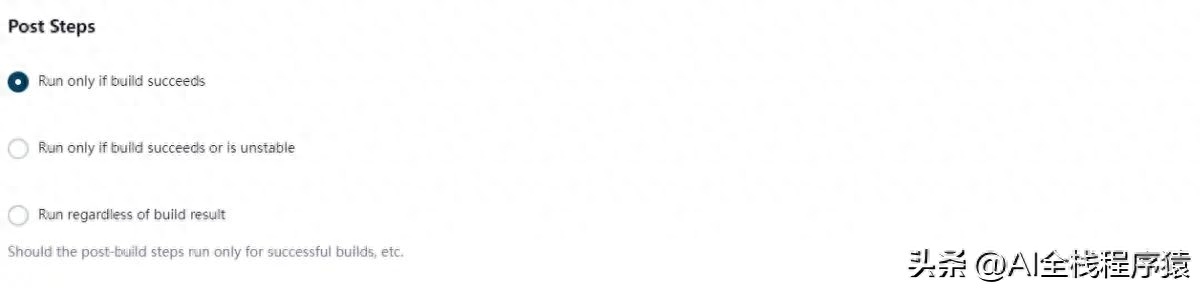
- Exec command:将打好的包发布到环境之后,在环境上执行的部署脚本命令。/opt/script/publish_portal.sh 是脚本文件、portal 是项目名称、/data/container/portal 是前端代码存放路径。
/opt/script/publish_portal.sh portal /data/container/portal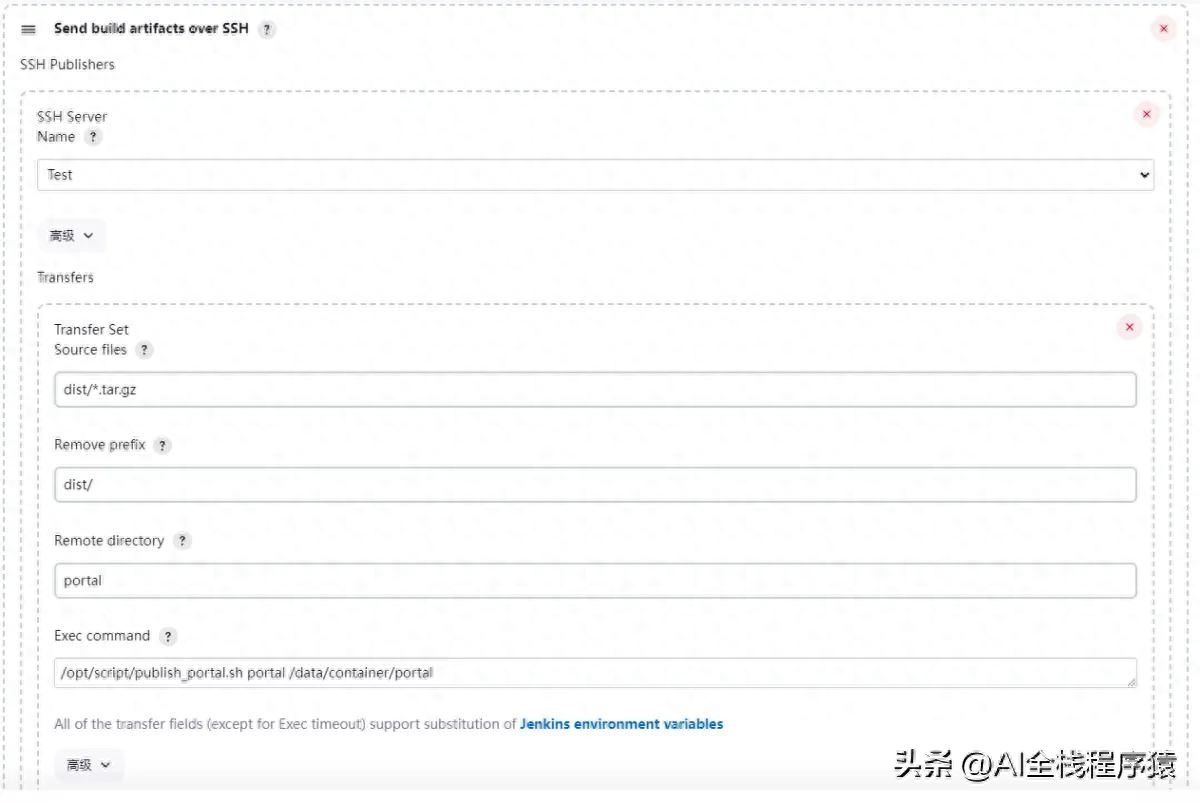
3. 运行构建任务
- 立即构建
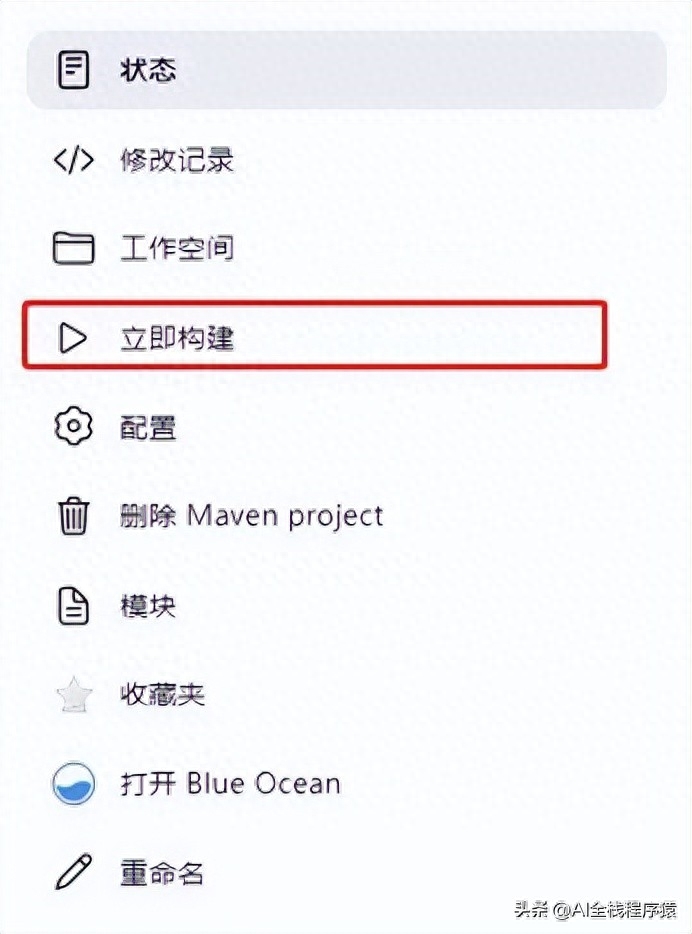
- 查看构建日志:点击立即构建之后,下方会出现进度条,点击进度条就可以进入构建日志界面。
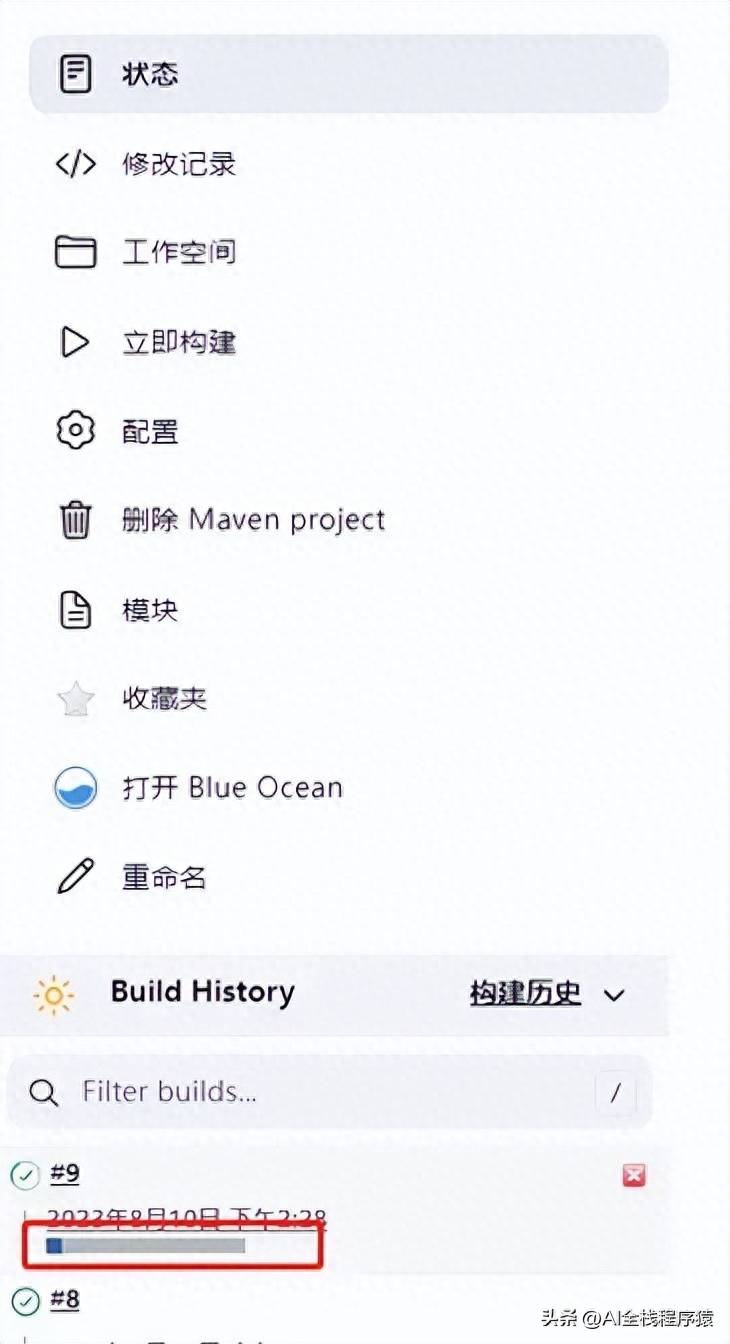
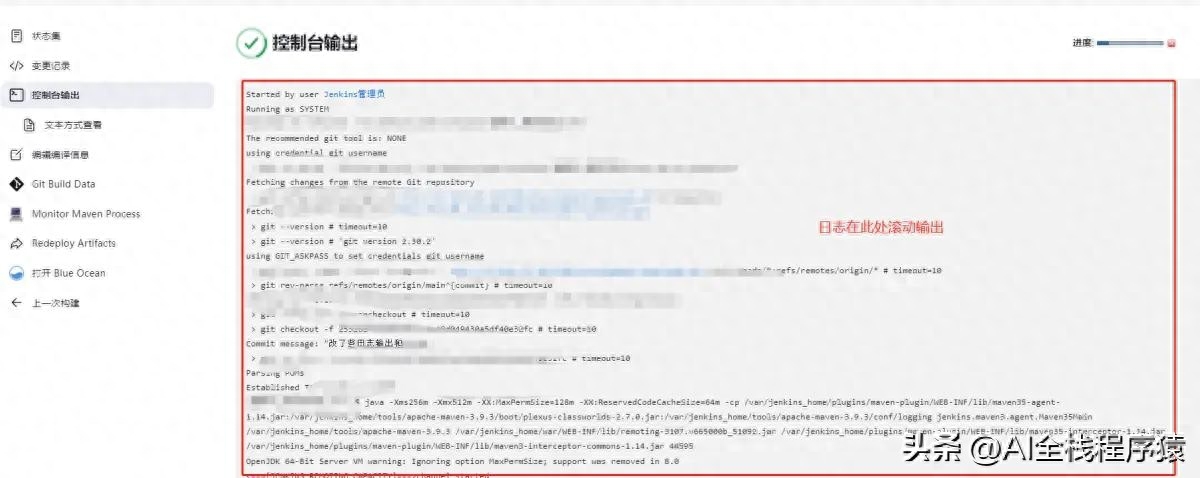
4. 构建成功后,下方会给出构建成功提示,此时登录远程服务器查看文件是否部署成功即可。